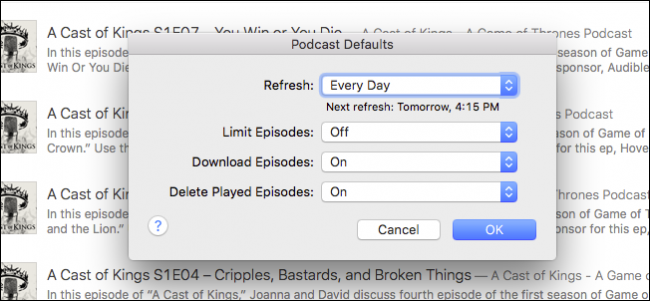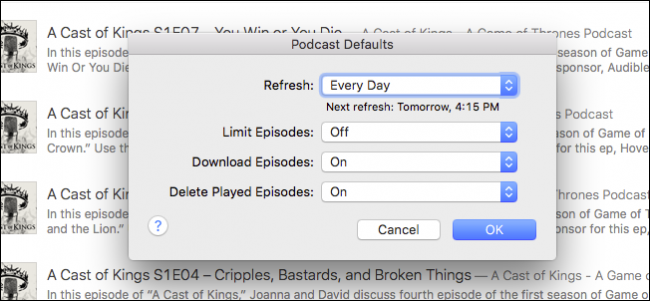
Podcasts sind eine großartige Möglichkeit, um die Zeit zu vertreiben auf langen Fahrten oder während der langen Anfälle von mühsame Arbeit. Aber podcasts kann verbrauchen oft viel Speicherplatz ziemlich schnell, so ist es gut zu wissen, wie man am besten verwalten.
Sie wahrscheinlich nicht einmal erkennen, dass dies geschieht. Sie einfach abonnieren, um mehr und mehr podcasts ohne zu merken, dass Sie automatisch den download-Episoden. Das nächste, was Sie wissen, die Sie erhalten, niedrig-Speicher-Warnungen auf Ihrem Gerät.
Glücklicherweise gibt es eine einfache Möglichkeit, verwalten Sie Ihre podcast-downloads. Schränken Sie downloads, um nur ein paar neue Episoden, die verhindern, dass Episoden automatisch herunterladen, und sicherstellen, dass alle Episoden, die Sie bereits angehört werden anschließend gelöscht.
Auf einem Mac
Obwohl podcasts sind unwahrscheinlich, dass der tipping point von Ihrem Mac-wenig Platz–es gibt viele andere Dinge, die wahrscheinlich verbrauchen mehr Platz–es ist immer noch ein guter Ort, um zu starten trimmen das Fett.
Der erste Schritt ist, um Feuer auf iTunes, und klicken Sie dann auf die Podcasts anzeigen. Sie können entweder tun Sie dies, indem Sie die “Podcasts” – Taste in der oberen Reihe von Funktionen, klicken auf die Schaltfläche “Anzeigen”, oder über das Tastenkürzel “Befehl + 4”.
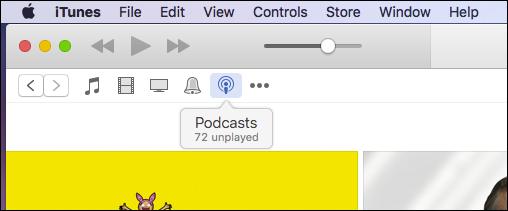
Wenn Sie auf der Podcasts-Bildschirm, müssen Sie klicken Sie auf die “Standardwerte…” – Schaltfläche in der unteren linken Ecke des Bildschirms.
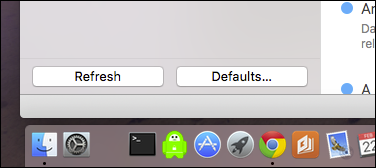
Sobald die Podcast-Defaults-dialog erscheint, können Sie beginnen zu verändern, wie podcasts gespeichert sind und heruntergeladen.
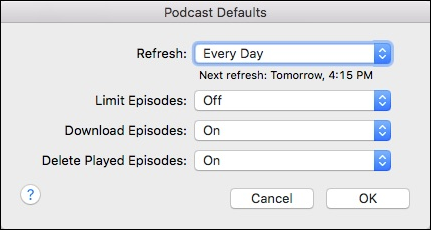
Von diesem dialog haben Sie mehrere Möglichkeiten:
- Aktualisieren: die refresh-Einstellung können Sie entscheiden, wie oft Sie Ihre iTunes-sucht nach neuen podcast-Episoden. Ihre Möglichkeiten reichen aus, alle paar Stunden, jeden Tag, um Sie manuell. Wenn Sie schauen, um Speicherplatz sparen, und wollen maximale Kontrolle ausüben, dann werden die manuellen Einstellungen ist wahrscheinlich Ihre beste Wette.
- Limit Episoden: begrenzen Sie die Anzahl der Episoden von Ihrem Gerät solange durch die Dauer oder die Anzahl. Zum Beispiel, wenn Sie möchten, können Sie halten, um ein -, zwei -, drei -, fünf -, oder die letzten zehn Episoden. Alternativ können Sie halten Episoden für einen Tag, eine Woche, zwei Wochen oder einen Monat.
- Download-Episoden: Einfach, wenn Sie möchten, dass iTunes automatisch heruntergeladen podcast-Episoden, dann wird es. Wenn nicht, dann können Sie es deaktivieren. Beachten Sie, dass Sie nicht haben, um den download einer episode unbedingt, wenn man den podcast abonniert, dann kann man streamen, statt. Der Vorteil der Download ist, wenn Sie außerhalb der Reichweite von Wi-Fi, können Sie immer noch hören, da es lokal gespeichert wird.
- Löschen Spielte Episoden: Haben Sie lauschte eine podcast-episode und möchten Sie iTunes, um automatisch zu löschen? Kein problem. Andernfalls können Sie wählen, zu hängen, um Sie und löschen Episoden manuell.
Denken Sie daran, diese Einstellungen angewendet werden wie die Standardeinstellungen, und Sie können Sie nicht ändern, für einzelne podcasts. Zum Beispiel können Sie nicht haben eine bestimmte Podcasts automatisch heruntergeladen werden, während der rest nicht.
Wenn Sie löschen möchten Sie einen podcast manuell, klicken Sie auf die Schaltfläche “…” neben der podcast-episode den Titel und klicken Sie auf “Löschen”.
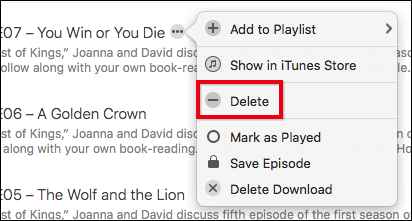
Löschen von podcasts en masse, können Sie entweder wählen Sie alle von Ihnen mit Befehlstaste+A oder halten Sie die “Command”, und wählen Sie mehrere Episoden. Dann mit der rechten Maustaste und wählen Sie “Löschen” aus dem resultierenden Kontextmenü.
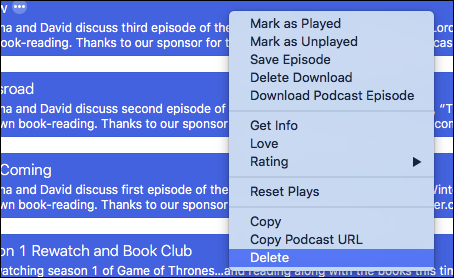
Das wird kümmern uns um alle Episoden, die Sie haben, Verweilen auf Ihrer Festplatte und freizugeben einige dringend benötigte Speicherplatz.
Auf einem iPhone oder iPad
Auf einem iOS-Gerät, wenn Sie anpassen möchten, wie podcasts behandelt werden, müssen Sie zuerst öffnen Sie die “Einstellungen” und klicken Sie auf ” öffnen “Podcasts”.
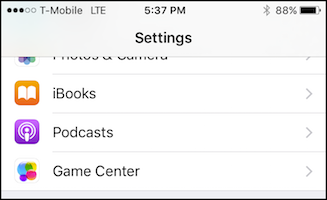
In der Podcast-Einstellungen, haben Sie durchaus ein paar Möglichkeiten, aber wir wollen vor allem auf die “Podcast-Standards”, das sind genau die gleichen wie auf dem Mac. Wenn Sie Fragen haben, dann finden Sie zurück zum vorherigen Abschnitt.
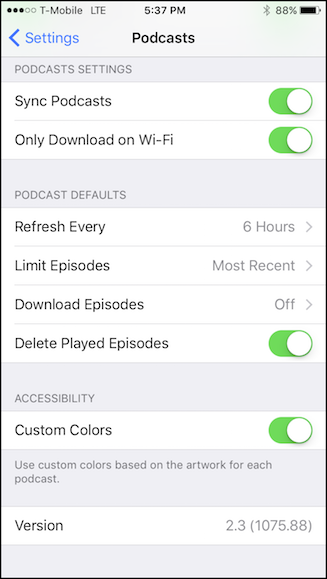
Soweit podcast-management betroffen ist, Tippen Sie auf die “…” neben jeder episode und werden Sie präsentiert eine umfassende Liste mit Optionen, aber die, die wir in Erster Linie mit der “Entfernen ” Download” – option, die gelöscht werden, die Folge von Ihrem Gerät.
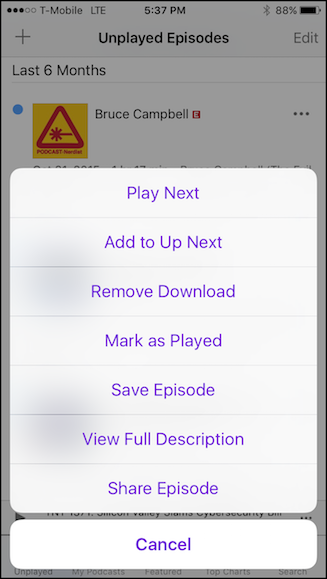
Wenn Sie möchten, zu löschen, mehrere Episoden, Tippen Sie auf die Schaltfläche “Bearbeiten” in der oberen rechten Ecke, wählen Sie jede episode, die Sie löschen möchten, und klicken Sie dann in der unteren rechten Ecke, Tippen Sie auf die Schaltfläche “Löschen”.
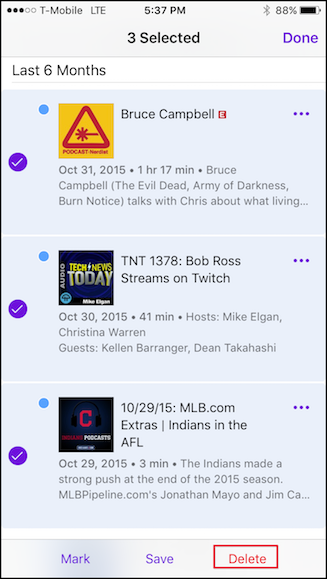
Das ist es, alle Ihre ausgewählten podcast-Episoden entfernt werden, und gewinnen Sie zusätzlichen Speicherplatz auf Ihrem Gerät.
Natürlich, Ihre Bedürfnisse variieren, je nachdem, welches Gerät Sie verwenden, wie viele podcasts man abonniert, und so weiter. Wenn Sie ein iPhone mit nur 16 GB Speicherplatz, dann werden Sie wollen zu beschneiden, Ihre podcasts gründlicher als eine mit mehr reichlich Stauraum.
Auf der anderen Seite, können Sie nicht finden, selbst wenn nicht mehr Speicherplatz auf Ihrem MacBook, aber dann wieder, es ist immer schön zu wissen, wie man ein kleines Zimmer, so dass Sie herunterladen können, mehr Zeug später auf.